重装系统win10专业版步骤教程
- 分类:教程 回答于: 2022年01月24日 10:30:00
重装系统对于一些电脑新手来说,还是很有挑战性的。有些网友想换功能更加丰富的win10专业版系统使用,不知道怎么重装系统win10专业版。下面就演示下重装系统win10专业版步骤教程。
工具/原料:
系统版本:windows系统
品牌型号:笔记本/台式电脑
软件版本:小白三步装机版
方法/步骤:
1、先自行网上搜索并下载小白三步装机版工具,无需安装直接打开,选择需要安装的win10专业版系统,点击立即重装。

2、等待小白软件自动下载win10专业版系统镜像和驱动等。

3、然后继续等待软件自动安装部署系统。

4、当提示部署完成后,可以选择立即重启电脑。
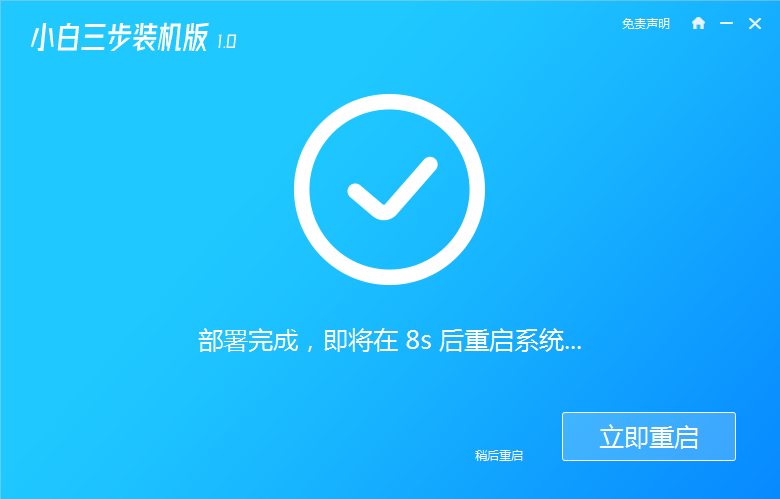
5、等待重启系统后,选择第二项xiaobai-pe系统进入。
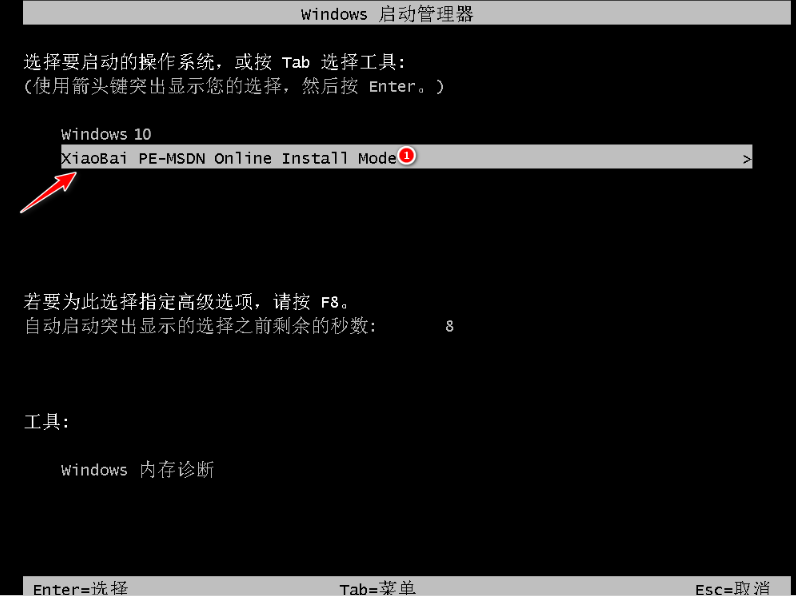
6、进入pe系统后,小白装机工具自动进行win10专业版系统安装。

7、当提示安装成功后立即重启,重启后等待安装完成进入新的系统即可。
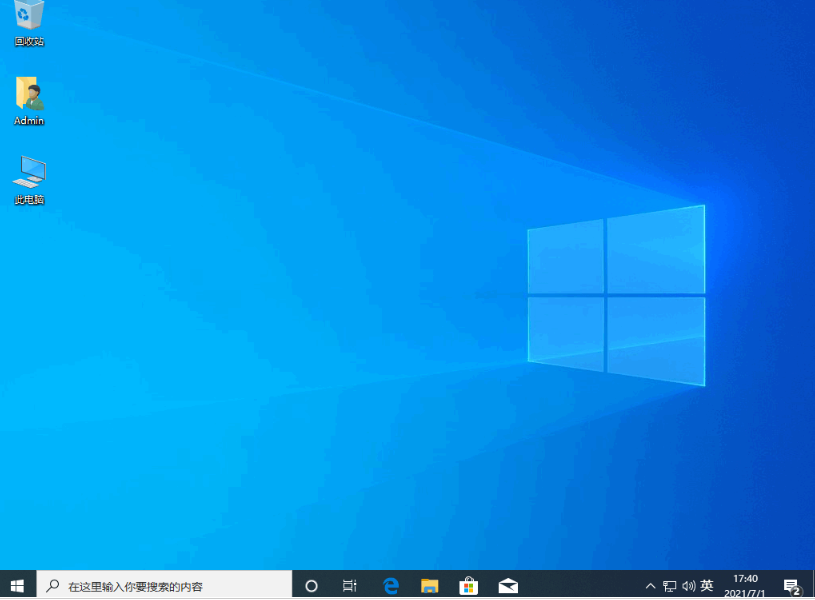
注意事项:安装系统之前,先将电脑系统盘上的重要资料备份保存好,避免导致丢失。
总结:
电脑上下载小白三步装机版工具打开;
直接选择需要的win10专业版系统安装;
等待小白软件自行下载镜像后重启进入pe系统;
在pe系统内软件自动安装,提示安装成功后重启电脑;
重启电脑后进入新的win10系统桌面即可正常使用。
以上就是重装系统win10专业版步骤教程了,希望可以为你提供帮助。
 有用
25
有用
25


 小白系统
小白系统


 1000
1000 1000
1000 1000
1000 1000
1000 1000
1000 1000
1000 1000
1000 1000
1000 1000
1000 1000
1000猜您喜欢
- 图文演示无盘安装win10系统教程..2021/03/31
- 电脑重装系统价格大概多少..2022/10/27
- 小白在线一键重装系统教程详解步骤..2023/01/10
- win一键重装软件那个好呢?2016/11/03
- 电脑重装系统的方法是什么..2023/04/25
- lenovo win10 towin7教程2016/11/30
相关推荐
- 下载windows系统镜像网址推荐..2022/10/21
- 电脑维修怎么不被坑2022/10/08
- 如何简单安装大地一键重装系统..2022/11/23
- 小白一键系统官网工具使用方法..2022/11/09
- 图文详解我的电脑图标没了怎么办..2023/05/05
- win8系统重装一键方法教程2016/11/07




















 关注微信公众号
关注微信公众号





